

當使用柵格圖層繪製的線條圖作為參考時,這是一個自動操作,通過設計來改進在繪製桶時留下的填充。
由於線條畫中的間隙是不可見的,因此可以提前填充,同時利用有意釋放的間隙。
ラスターレイヤーで描いた線画をそのまま参照元にすると、バケツ塗りをした時の塗り残しが気になるのを、一工夫して改善するオートアクションです。
線画の隙間も見えない線であらかじめ塞ぐので、意図的に空けられた隙間を活かしたまま、囲い塗りなどがやりやすくなります。
(1) 準備線條圖。


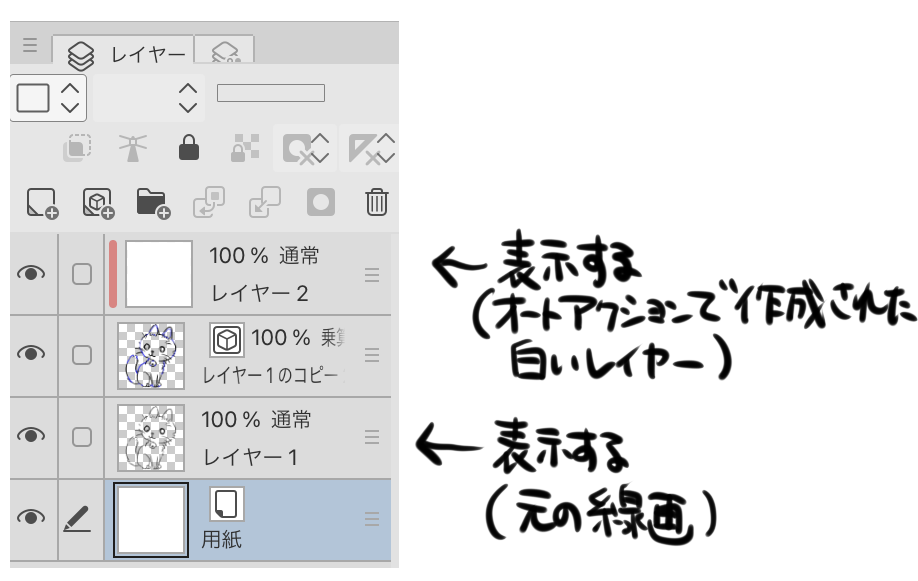
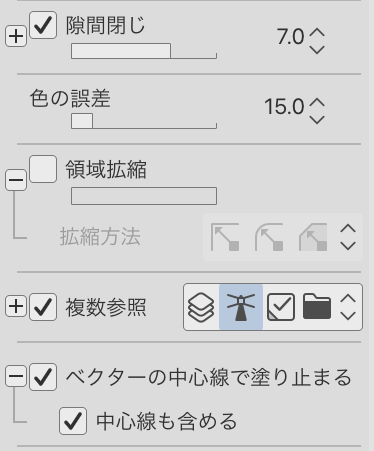


(2) 選擇線圖層並執行自動操作。
然後,將複製線條以創建向量化圖層,並隱藏原始線條圖。

(3) 因為它是,有一個間隙,所以用筆堵住間隙。
繪圖顏色已更改為藍色,以便更容易理解您添加它的位置。

(4) 填充間隙後,顯示隱藏的白色填充圖層和原始線條。
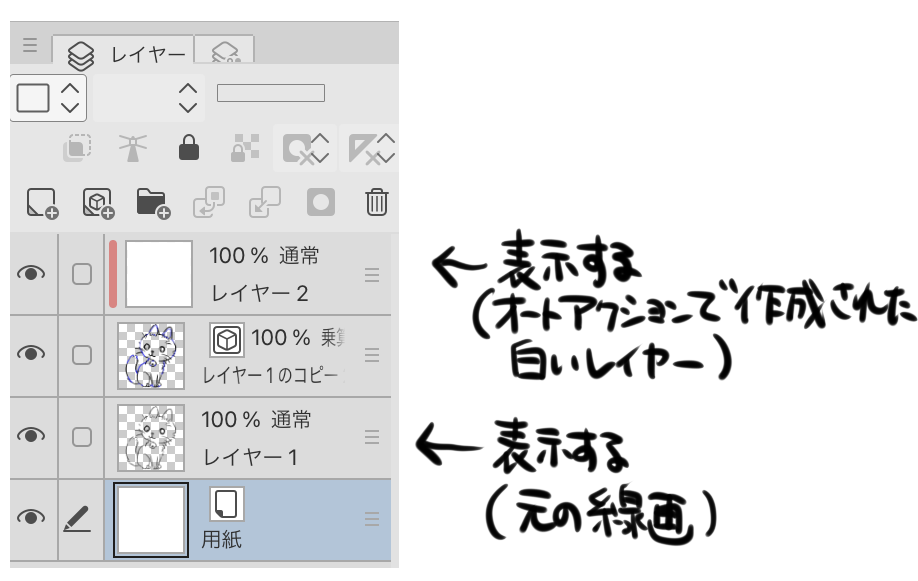
現在,您已準備好進行填充。
要設置填充,請啟用"停止填充向量中心線"和"包括中心線"。 (自動選擇和填充外殼也是如此)
此外,由於可能存在不可見的間隙,因此請啟用間隙關閉。
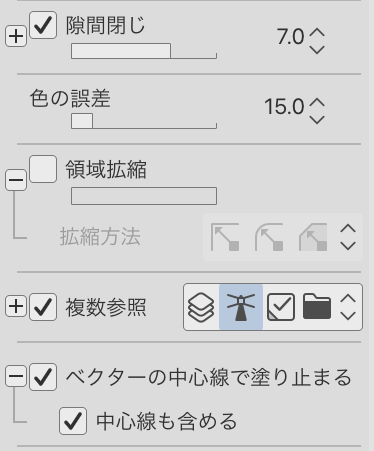

與按原樣引用柵格線條圖一樣,您可以更漂亮地填充它。
畢竟,堵塞(3)的間隙的工作不會顯著減少麻煩,但我比以前容易一點,因為你不必意識到用乾淨的線條堵住它... 我想...
①線画を用意します。


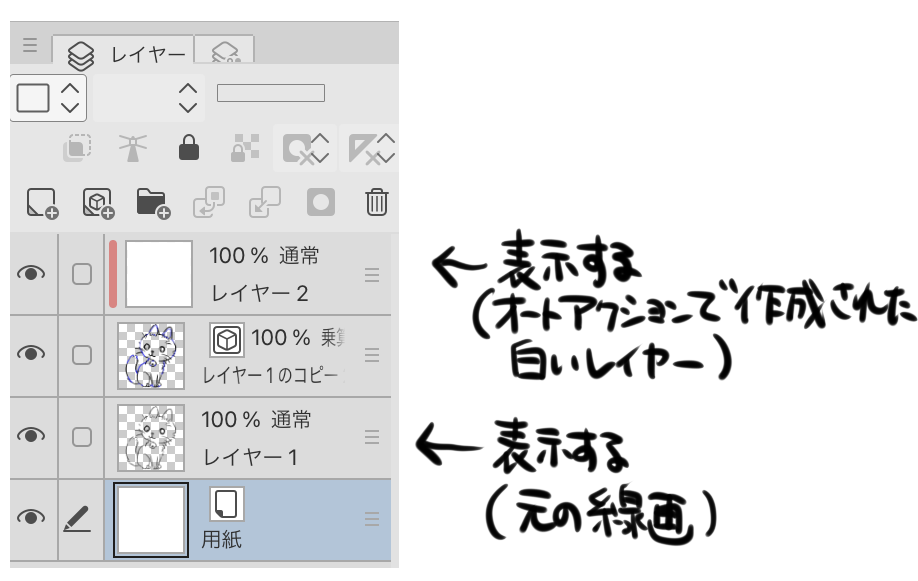
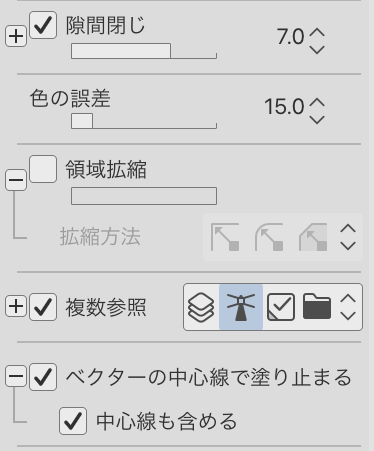


②線画レイヤーを選択状態にしてオートアクションを実行します。
すると線画を複製してベクター変換したレイヤーが作成され、元の線画はいったん非表示になります。

③そのままだと隙間があるので、ペンで隙間を塞ぎます。
加筆したところが分かりやすいように描画色は青に変更されています。

④隙間埋めが終わったら、非表示になっていた白い塗り潰しレイヤーと元の線画を表示します。
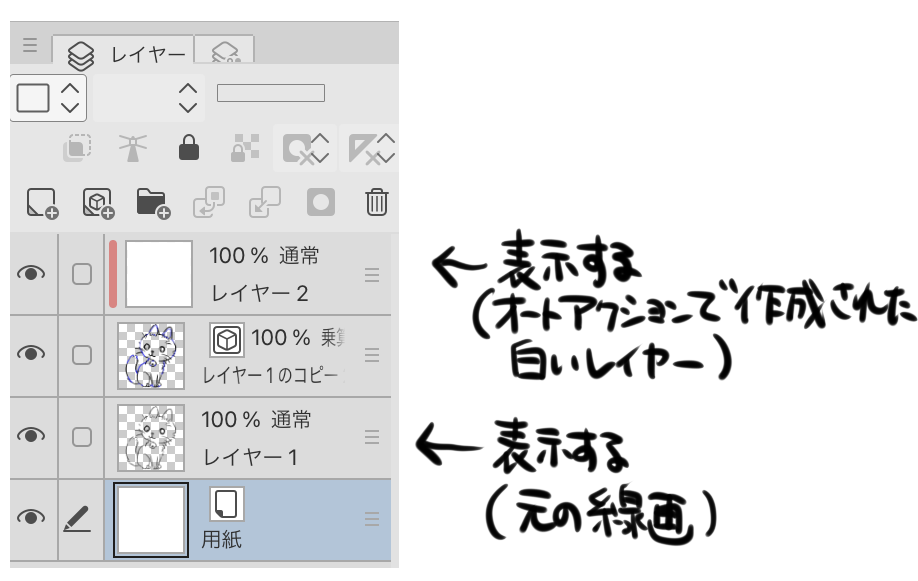
これで塗りつぶしができる状態になりました。
塗りつぶしの設定は「ベクターの中心線で塗り止まる」「中心線も含める」を有効にしてください。(自動選択・囲い塗りも同様)
また、見えない隙間が空いていることがあるみたいなので、隙間閉じも有効にしてください。
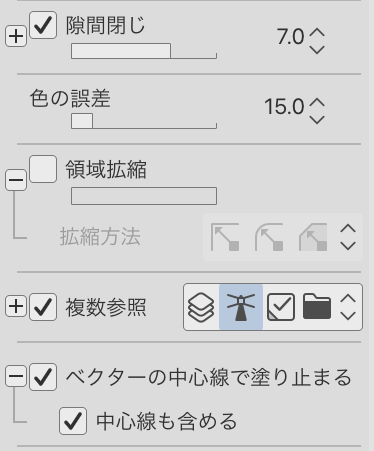

ラスター線画をそのまま参照するより少し綺麗に塗りつぶせます。
結局③の隙間を塞ぐ作業が発生するので手間を劇的に軽減する訳ではないのですが、綺麗な線で塞ぐことを意識しなくていいので前よりちょっとだけ楽になったな…と私は思います…











































